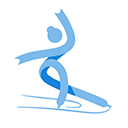本教程将深入探讨如何使用javascript精确控制css动画,以实现如文本复制成功后的提示信息显示与自动隐藏效果。我们将重点解决动画无法二次触发的问题,并提供针对移动端兼容性的最佳实践,通过基于css类和事件监听的方案,确保动画流畅且可重复执行。
在现代Web开发中,通过JavaScript触发和管理CSS动画是实现丰富用户体验的常见需求。例如,当用户点击按钮复制文本后,我们可能希望弹出一个短暂的“已复制”提示,并在几秒后自动消失。然而,在实际操作中,开发者常会遇到动画无法重复触发或在移动设备上表现异常的问题。本教程将提供一套健壮的解决方案,确保动画的可靠性和跨平台兼容性。
1. 文本复制功能实现
首先,我们来实现文本复制的基础功能。这通常涉及获取目标文本、调用navigator.clipboard.writeText API,并对移动设备进行兼容性处理。
function copyTextAndShowAlert() {
// 1. 获取要复制的文本内容
const copyInput = document.querySelector(".offer-right__coupon input");
if (!copyInput) {
console.error("未找到复制源输入框。");
return;
}
copyInput.select();
// 针对移动设备,确保文本被完全选中
copyInput.setSelectionRange(0, 99999);
// 2. 使用 Clipboard API 复制文本
navigator.clipboard.writeText(copyInput.value)
.then(() => {
console.log("文本已成功复制到剪贴板。");
// 复制成功后,触发提示动画
showAlertAnimation();
})
.catch(err => {
console.error("复制文本失败: ", err);
// 可以添加错误提示
});
}2. CSS动画的定义
接下来,我们定义提示信息(例如“复制成功”)的CSS样式和动画。为了实现“显示后隐藏”的效果,我们需要一个初始状态(隐藏)、一个显示状态(不透明度为1),以及一个从显示到隐藏的动画。
/* 提示信息的基础样式 */
.alert-coupon {
opacity: 0; /* 默认隐藏 */
visibility: hidden; /* 辅助隐藏,确保不占用空间或接收事件 */
transition: opacity 0.3s ease-in-out, visibility 0s linear 0.3s; /* 初始显示过渡 */
position: absolute; /* 根据实际布局调整 */
/* 其他样式,如背景、颜色、字体等 */
}
/* 动画触发时添加的类 */
.alert-coupon.show-hide-animation {
opacity: 1; /* 立即显示 */
visibility: visible;
animation: hideText 1s ease-in 2s forwards; /* 2秒延迟后执行隐藏动画 */
}
/* 隐藏动画的关键帧 */
@keyframes hideText {
to {
opacity: 0;
visibility: hidden; /* 动画结束时彻底隐藏 */
}
}
/* 针对旧版WebKit浏览器(如部分移动端浏览器)的兼容性前缀 */
@-webkit-keyframes hideText {
to {
opacity: 0;
visibility: hidden;
}
}注意事项:
立即学习“Java免费学习笔记(深入)”;
- animation-fill-mode: forwards 是关键,它能让动画结束后元素保持动画最后一帧的样式。
- visibility: hidden 配合 opacity: 0 可以提供更好的隐藏效果,确保元素不参与布局且不可交互。
- transition 用于初始显示时平滑过渡,而animation用于延迟隐藏。
3. 解决动画无法二次触发的问题
直接通过element.style.animation = "..."来设置动画属性,在动画结束后,浏览器可能不会认为需要重新执行相同的动画,即使你再次设置它。解决此问题的最佳实践是:通过JavaScript动态添加和移除一个CSS类。
当需要触发动画时,添加一个预定义了动画的CSS类。当动画结束后,移除这个类,以便下次可以再次添加它来重新触发动画。我们可以监听animationend事件来知道动画何时结束。
function showAlertAnimation() {
const textWasCopiedElement = document.querySelector(".offer-right__main .alert-coupon");
if (!textWasCopiedElement) {
console.error("未找到提示信息元素。");
return;
}
// 1. 确保在开始新动画前,移除可能存在的旧动画类
// 这一步很重要,尤其是在动画可能被中断或多次触发的情况下
textWasCopiedElement.classList.remove("show-hide-animation");
// 强制浏览器重绘/重新计算样式,以确保动画能够重新触发
// 这是一个常见的hack,通过访问元素的某个属性来强制浏览器刷新
void textWasCopiedElement.offsetWidth;
// 2. 添加类来触发动画
textWasCopiedElement.classList.add("show-hide-animation");
// 3. 监听动画结束事件,以便移除类,为下次触发做准备
// 注意:hideText动画的持续时间是1s,延迟是2s,所以总时长是3s。
// animationend事件会在动画执行结束后触发。
const animationDuration = 3000; // 动画总时长 (1s动画 + 2s延迟)
// 使用 setTimeout 模拟 animationend,或者直接监听 animationend
// 监听 animationend 更精确,但需要处理浏览器前缀和多次触发的问题
// 这里我们使用 setTimeout 简化,确保在动画结束后移除类
setTimeout(() => {
textWasCopiedElement.classList.remove("show-hide-animation");
// 动画结束后,可以考虑重置 opacity 和 visibility 到初始状态
textWasCopiedElement.style.opacity = "0";
textWasCopiedElement.style.visibility = "hidden";
}, animationDuration);
// 更严谨的 animationend 监听方式 (需要处理移除监听器)
// const handleAnimationEnd = () => {
// textWasCopiedElement.classList.remove("show-hide-animation");
// textWasCopiedElement.removeEventListener('animationend', handleAnimationEnd);
// };
// textWasCopiedElement.addEventListener('animationend', handleAnimationEnd);
}代码整合与示例HTML:
复制成功!
4. 移动端兼容性考量
原问题中提到移动端动画不工作,后又指出是缓存问题。但在实际开发中,移动端兼容性确实是需要关注的重点。
- CSS前缀: 尽管现代浏览器对标准CSS属性的支持越来越好,但为了兼容旧版或特定移动端浏览器(如某些Android WebKit内核),为@keyframes和animation属性添加-webkit-前缀仍然是好习惯。通常,使用构建工具(如Webpack配合Autoprefixer)可以自动化这一过程。
- animationend事件: animationend事件在不同浏览器中的支持和触发时机可能略有差异。如果遇到问题,可以考虑使用setTimeout来模拟动画结束,其时长应与CSS中定义的animation-duration和animation-delay之和匹配,如上述示例所示。
- 触摸事件与点击事件: 确保按钮的onclick事件在移动端能正常响应。现代移动浏览器通常会将触摸事件转换为点击事件,但偶尔也可能出现延迟或无响应的情况。
- Viewport和缩放: 确保你的页面有正确的viewport设置,以防止移动端布局或动画出现意料之外的问题。
总结
通过本教程,我们学习了如何利用JavaScript和CSS类来创建可重复触发的UI动画。关键在于:
- 使用CSS类管理动画状态: 而非直接操作element.style.animation属性。
- 强制浏览器重绘: 在移除动画类后,通过访问offsetWidth等属性强制浏览器进行一次重绘,确保动画能够重新触发。
- 监听动画结束: 利用animationend事件或setTimeout在动画结束后移除动画类,为下一次触发做好准备。
- 考虑浏览器前缀和兼容性: 尤其是在移动端,确保CSS前缀的正确使用和事件监听的可靠性。
遵循这些最佳实践,你将能够构建出更加稳定、高效且用户体验良好的动态Web界面。